Pokud jste na svém zařízení se systémem Android zažili blikání obrazovky, buďte si jisti, že s tím nejste sami. Tento problém může nastat na novějších i starších zařízeních a může pramenit z několika faktorů, včetně chyb operačního systému, poškozené mezipaměti aplikací, problémů s adaptivním nastavením jasu a dalších. Naštěstí tato příručka nabízí řadu řešení, která vám pomohou vyřešit problém s blikáním obrazovky.
Řešení 1: Vypněte adaptivní jas
Funkce Adaptive Brightness v systému Android automaticky upravuje jas obrazovky podle okolního světla. V prostředí s proměnlivými světelnými podmínkami se může zdát, že vaše zařízení při nastavování bliká. Vypnutí této funkce může pomoci eliminovat efekt blikání.
- Spusťte aplikaci Nastavení a vyberte „Zobrazit“.
- Dále klepněte na „Úroveň jasu“.
- Nakonec vypněte „Automatický jas“.
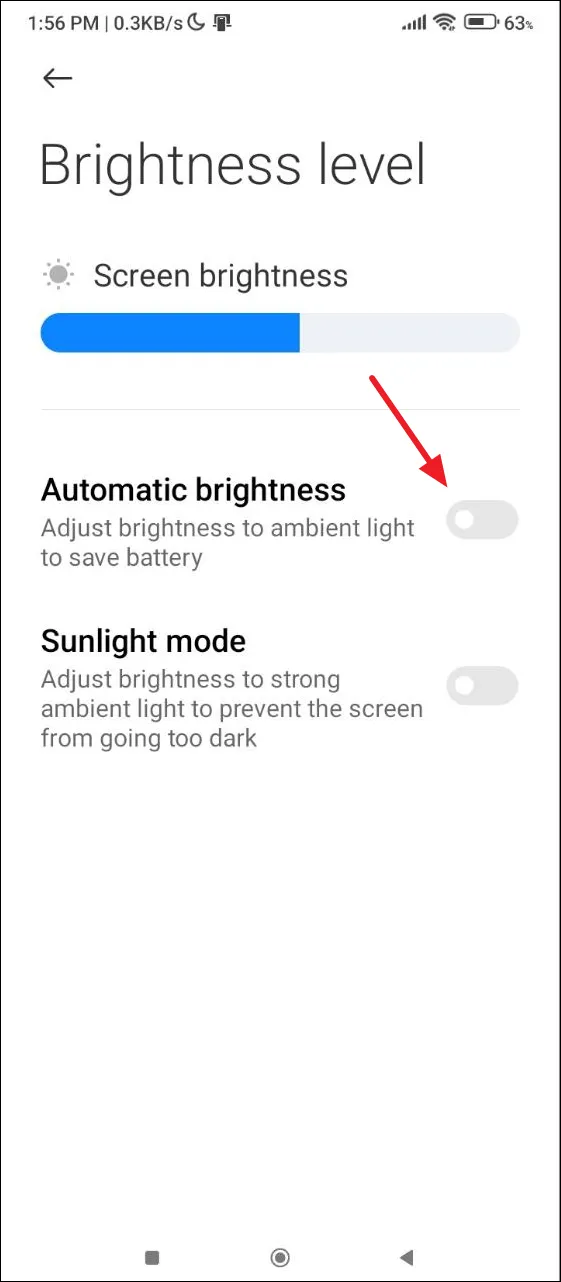
Řešení 2: Přepněte do nouzového režimu
Android obsahuje nouzový režim, který deaktivuje všechny aplikace a služby třetích stran, zatímco běží pouze základní operační systém. Tento režim vám může pomoci zjistit, zda problém s blikáním způsobuje konkrétní aplikace.
- Chcete-li vstoupit do nouzového režimu, přejeďte prstem dolů z horní části displeje a otevřete Rychlá nastavení.
- Stiskněte a podržte tlačítko Napájení, dokud neuvidíte možnost restartování do nouzového režimu.
- Vstupte do nouzového režimu a zkontrolujte, zda obrazovka stále bliká. Pokud tomu tak není, je pravděpodobně viníkem aplikace třetí strany, která vás vyzve k normálnímu restartování telefonu a odinstalaci problematické aplikace, aby se problém vyřešil.
Řešení 3: Aktualizujte svůj systém
Softwarové chyby mohou občas vést k blikání obrazovky. Aktualizace systému často obsahují opravy takových chyb, které mohou pomoci problém vyřešit.
- Otevřete aplikaci Nastavení a přejděte do části Aktualizace systému.
- Na stránce Aktualizace systému vyberte „Zkontrolovat aktualizace“. Pokud jsou k dispozici nějaké aktualizace, vaše zařízení je stáhne a nainstaluje. Po restartování zařízení zkontrolujte, zda blikání přetrvává.
Řešení 4: Vypněte noční osvětlení nebo filtr modrého světla
Povolení filtru Noční světlo nebo Filtr modrého světla může někdy způsobit blikání obrazovky Androidu. Zvažte jeho dočasné zakázání, abyste zjistili, zda problém vyřeší.
- Otevřete nastavení displeje v aplikaci Nastavení a vyberte „Noční světlo“ (na některých zařízeních může být označeno odlišně, například „Režim čtení“ nebo „Eye Comfort Shield“).
- Vypněte možnost „Noční světlo“.
Řešení 5: Zakažte překrytí hardwaru
Zařízení jsou navržena tak, aby automaticky určovala, zda pro konkrétní úkoly použít GPU nebo CPU; na starších nebo kompromitovaných zařízeních však tato funkce nemusí fungovat správně, což má za následek zpoždění a blikání. Vypnutí hardwarových překryvů může zlepšit stabilitu zobrazení.
- Nejprve povolte Možnosti vývojáře otevřením aplikace Nastavení a přechodem na „O telefonu“. Na zařízeních Samsung možná budete muset nejprve vybrat „Informace o softwaru“.
- V části „O telefonu“ klepněte sedmkrát na „Číslo sestavení“, čímž se zobrazí zpráva, že jste nyní vývojář.
- Vraťte se do hlavní nabídky Nastavení, kde nyní uvidíte „Možnosti vývojáře“. To může být umístěno v části ‚Systém‘ nebo v podobné oblasti. Vyberte to.
- V možnostech vývojáře najděte nastavení „Zakázat překrytí HW“ a zapněte jej. Upozorňujeme, že to zvýší spotřebu baterie, protože vaše zařízení bude vykreslovat obrázky výhradně prostřednictvím GPU.
Řešení 6: Vymažte mezipaměť aplikací
Vyčištění mezipaměti aplikace na vašem zařízení Android může často vyřešit několik problémů, včetně problémů souvisejících se zobrazením.
- Otevřete aplikaci Nastavení a vyberte „Aplikace“.
- Vyberte aplikaci, pro kterou chcete vymazat mezipaměť.
- Dále klepněte na „Úložiště a mezipaměť“.
- Chcete-li odstranit data z mezipaměti dané aplikace, vyberte možnost „Vymazat mezipaměť“. Můžete to chtít provést pro více aplikací nebo zkontrolovat, zda vaše zařízení nemá možnost hromadného vymazání mezipaměti.
Řešení 7: Proveďte obnovení továrního nastavení
Pokud vše ostatní selže, může být provedení obnovení továrního nastavení vaší poslední možností. Tento proces vymaže všechna přizpůsobená nastavení a aplikace a obnoví vaše zařízení do původního továrního nastavení, takže nejprve zálohujte svá data.
- Otevřete aplikaci Nastavení a klepněte na „Systém“.
- Poté na stránce Systém vyberte možnost Obnovit možnosti.
- Nakonec vyberte „Vymazat všechna data (obnovení továrního nastavení)“ a podle pokynů na obrazovce resetujte zařízení.
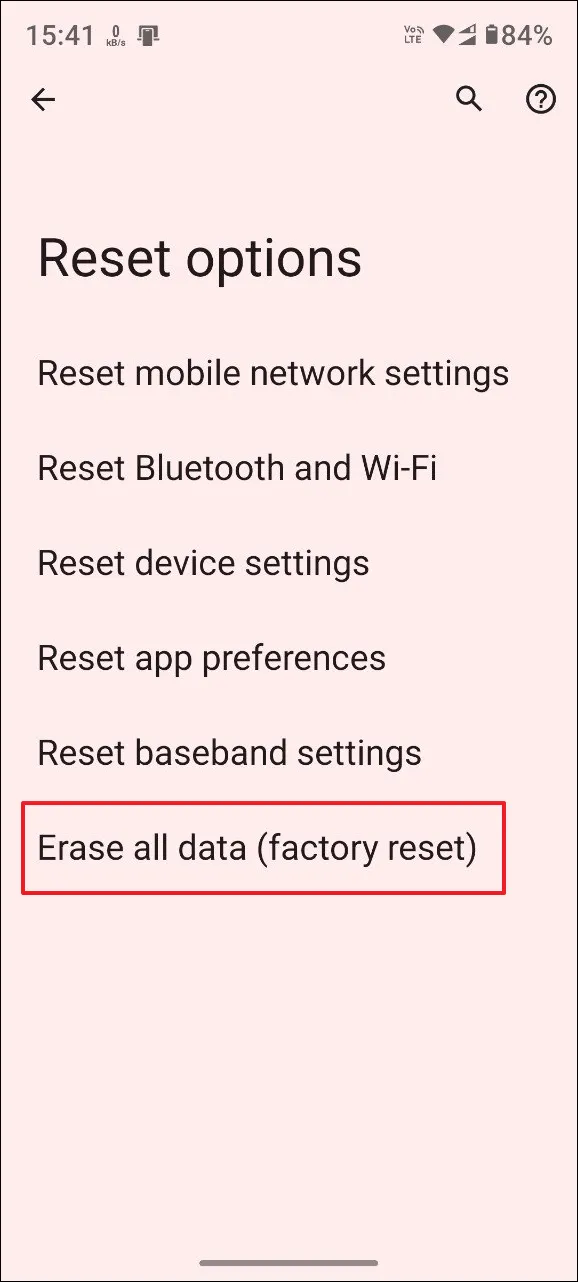
Důležité úvahy
- Nejprve zkontrolujte, zda vaše zařízení neutrpělo nějaké poškození hardwaru. Při pádu by mohlo dojít k poškození vnitřních součástí, což by mohlo vést k blikání. Může být nutné konzultovat s odborníkem diagnostiku a opravu.
- Pokud se hardware zdá nedotčený, zvažte restartování zařízení, které může vyřešit dočasné závady, které by mohly způsobovat blikání.
- Pokud během nabíjení dojde k blikání, zkontrolujte také nabíjecí kabel, zda není poškozený, protože kabely nízké kvality mohou vést k problémům.
- Je vhodné udržovat nainstalované aplikace aktualizované, protože to může pomoci zmírnit chyby, které by mohly způsobit blikání displeje.
Napsat komentář